Excel表格凸显的技巧包括:使用条件格式、应用数据条、使用色彩和字体、添加边框和阴影、使用数据图表。 在本文中,我们将详细探讨这些技巧,帮助你更好地凸显Excel表格中的重要数据。
一、使用条件格式
条件格式是Excel中一个非常强大的功能,能够根据特定条件自动为单元格应用格式。条件格式可以帮助你快速突出显示数据中的趋势、异常值和重要信息。
条件格式的应用
突出显示重复值:通过条件格式可以轻松找出表格中的重复项。例如,在一个客户名单中,找到重复的客户信息。
颜色比例:根据数据范围内的值自动应用颜色渐变。例如,使用绿色到红色的渐变来显示销售业绩,从高到低进行颜色变化。
数据条:在单元格内显示条形图,这样你可以直观地比较数据大小。
要应用条件格式,首先选择你要格式化的单元格区域,然后在“开始”选项卡中点击“条件格式”,选择你需要的规则并应用。
二、应用数据条
数据条是一种在单元格内部显示的数据可视化工具,通过不同长度的条形图来表示数值大小。数据条可以帮助你快速比较数据,直观地展示数据的相对大小。
数据条的使用
直观显示数据大小:在单元格中显示数据条,可以一眼看出哪个数值更大。例如,展示不同地区的销售额。
简单易用:选择需要应用数据条的单元格区域,点击“条件格式”->“数据条”,选择一种颜色数据条即可。
数据条不仅可以让数据看起来更直观,还能节省空间,不需要额外的图表或图形。
三、使用色彩和字体
色彩和字体是最基本也是最直观的凸显方式,通过改变单元格的背景颜色、字体颜色和字体样式,可以让重要数据显得更加突出。
色彩和字体的应用
背景色:通过为重要单元格设置背景色,可以快速吸引注意力。例如,用黄色背景色标记重要的截止日期。
字体颜色:改变字体颜色可以让文本更醒目。例如,用红色字体标记负数或错误数据。
字体样式:使用粗体、斜体或不同字体样式来区分重要信息。例如,用粗体显示总和或关键指标。
要应用这些格式,可以选择单元格区域,然后在“开始”选项卡中使用“字体”和“填充颜色”等工具进行设置。
四、添加边框和阴影
边框和阴影可以帮助你更好地组织数据,使表格看起来更整洁和专业。边框可以分隔数据区域,而阴影可以增加层次感。
边框和阴影的应用
边框:为不同的数据区域添加边框,可以帮助读者更容易区分不同部分。例如,为标题行和总计行添加粗边框。
阴影:通过为重要单元格或区域添加阴影,可以让这些部分更加突出。例如,为关键的KPI数据添加阴影。
添加边框和阴影的方法很简单,选择需要应用的单元格区域,然后在“开始”选项卡中点击“边框”或“填充颜色”进行设置。
五、使用数据图表
数据图表是另一种非常有效的凸显数据的方法,通过图表可以更直观地展示数据的趋势和关系。Excel提供了多种图表类型,如柱形图、折线图、饼图等。
数据图表的应用
柱形图:适合用来比较不同类别的数据。例如,展示不同季度的销售额。
折线图:适合用来展示数据的趋势。例如,展示年度销售趋势。
饼图:适合用来显示数据的组成部分。例如,展示市场份额的分布。
要创建图表,选择需要的数据区域,然后在“插入”选项卡中选择相应的图表类型进行创建。
六、使用单元格注释和超链接
单元格注释和超链接可以为表格提供更多的信息和功能,使得表格不仅仅是一个数据展示工具,还可以成为一个交互式的信息平台。
单元格注释的应用
添加注释:可以在单元格中添加注释,提供额外的信息或解释。例如,在预算表中为某个数值添加注释,解释该数值的来源或计算方法。
显示和隐藏注释:注释默认是隐藏的,当鼠标悬停在单元格上时才显示,这样可以保持表格的整洁。
要添加注释,右键点击单元格,选择“插入注释”,然后输入你需要的注释内容。
超链接的应用
链接到其他工作表或文件:可以在单元格中插入超链接,链接到同一个工作簿中的其他工作表或外部文件。例如,从年度报告链接到月度报告。
链接到网页:可以插入指向特定网页的超链接,提供更多的在线资源。例如,链接到公司的官方网站或相关的市场研究报告。
要插入超链接,选择单元格,点击右键选择“超链接”,然后输入目标地址。
七、使用快捷键和自动化工具
掌握一些Excel的快捷键和自动化工具,可以大大提高工作效率,让你在更短的时间内完成更多的工作。
快捷键的应用
常用快捷键:
Ctrl + C / Ctrl + V:复制和粘贴
Ctrl + Z / Ctrl + Y:撤销和重做
Ctrl + Arrow Keys:快速移动到数据区域的边缘
自定义快捷键:可以根据自己的需求自定义快捷键,提高工作效率。例如,为常用的格式设置自定义快捷键。
自动化工具的应用
宏:通过录制宏,可以自动执行一系列操作。例如,自动格式化一张新的数据表。
VBA编程:通过编写VBA代码,可以实现更复杂的自动化任务。例如,自动生成图表或报告。
要录制宏,点击“开发工具”选项卡中的“录制宏”,执行需要自动化的操作,然后停止录制并保存宏。
八、使用数据验证和保护
数据验证和保护功能可以帮助你确保数据的准确性和安全性,防止用户输入错误或未经授权的修改。
数据验证的应用
设置数据验证规则:可以为单元格设置数据验证规则,限制输入的数据类型和范围。例如,只允许输入正数或特定日期范围。
提供输入提示:在设置数据验证规则时,可以添加输入提示,指导用户输入正确的数据。例如,提示“请输入1到100之间的整数”。
要设置数据验证,选择单元格区域,点击“数据”选项卡中的“数据验证”,设置相应的规则和提示。
数据保护的应用
保护工作表:通过保护工作表,可以防止用户修改特定单元格或区域。例如,锁定公式单元格,防止用户误修改。
保护工作簿:通过保护工作簿,可以防止用户添加、删除或重命名工作表。例如,防止用户意外删除重要的数据表。
要保护工作表或工作簿,点击“审阅”选项卡中的“保护工作表”或“保护工作簿”,设置密码和保护选项。
九、使用筛选和排序
筛选和排序功能可以帮助你快速找到和组织数据,使得数据的分析和展示更加清晰和高效。
筛选的应用
自动筛选:通过自动筛选,可以快速筛选出符合特定条件的数据。例如,筛选出销售额大于5000的记录。
高级筛选:通过高级筛选,可以设置更复杂的筛选条件和多条件组合。例如,筛选出特定日期范围内的销售记录。
要使用筛选功能,选择数据区域,点击“数据”选项卡中的“筛选”,然后设置筛选条件。
排序的应用
单列排序:可以根据单列的数据进行升序或降序排序。例如,根据销售额从高到低排序。
多列排序:可以根据多个列的数据进行排序,设置主要排序列和次要排序列。例如,先根据地区排序,再根据销售额排序。
要使用排序功能,选择数据区域,点击“数据”选项卡中的“排序”,设置排序列和排序顺序。
十、使用动态表格和图表
动态表格和图表可以帮助你实时更新数据和分析结果,使得数据的展示更加灵活和互动。
动态表格的应用
创建动态表格:通过创建动态表格,可以自动更新数据范围和计算结果。例如,添加新数据行时,表格自动扩展并更新总和。
使用表格样式:动态表格提供多种表格样式,可以快速应用和切换表格格式。例如,选择不同的颜色和边框样式。
要创建动态表格,选择数据区域,点击“插入”选项卡中的“表格”,设置表格选项和样式。
动态图表的应用
创建动态图表:通过创建动态图表,可以自动更新图表数据和显示。例如,添加新数据时,图表自动更新。
使用图表模板:动态图表提供多种图表模板,可以快速应用和切换图表样式。例如,选择不同的颜色和图表类型。
要创建动态图表,选择数据区域,点击“插入”选项卡中的“图表”,设置图表选项和样式。
通过以上技巧,你可以大大提升Excel表格的凸显效果,使得数据的展示和分析更加直观和高效。无论是通过条件格式、数据条、色彩和字体,还是通过添加边框和阴影、使用数据图表,掌握这些技巧将帮助你在工作中更好地处理和展示数据。
相关问答FAQs:
1. 如何在Excel表格中添加突出显示?
您可以在Excel表格中使用多种方法来突出显示某些内容,例如单元格格式化、条件格式化和数据条等。以下是一些方法:
单元格格式化: 选择要突出显示的单元格或单元格范围,然后在“开始”选项卡中选择“字体”或“填充”选项来更改文本颜色、背景颜色或其他格式设置。
条件格式化: 使用条件格式化功能,根据特定的条件设置单元格的格式,例如基于数值大小、文本内容或日期等。选择要应用条件格式化的单元格,然后在“开始”选项卡中选择“条件格式化”。
数据条: 使用数据条来显示数值范围的相对大小。选择要添加数据条的单元格,然后在“开始”选项卡中选择“条件格式化”>“数据条”。
2. 如何在Excel表格中突出显示某一行或某一列?
要在Excel表格中突出显示某一行或某一列,可以使用条件格式化功能。以下是一些步骤:
突出显示整行: 选择要突出显示的行,然后在“开始”选项卡中选择“条件格式化”。选择“新建规则”>“使用公式确定要格式化的单元格”并输入公式“=ROW()=行号”。然后选择要应用的格式。
突出显示整列: 选择要突出显示的列,然后在“开始”选项卡中选择“条件格式化”。选择“新建规则”>“使用公式确定要格式化的单元格”并输入公式“=COLUMN()=列号”。然后选择要应用的格式。
3. 如何在Excel表格中突出显示重要的数据?
要在Excel表格中突出显示重要的数据,可以使用条件格式化功能。以下是一些步骤:
使用颜色标记: 选择要突出显示的数据范围,然后在“开始”选项卡中选择“条件格式化”。选择“新建规则”>“使用公式确定要格式化的单元格”并输入适当的公式来标记重要的数据。然后选择要应用的格式和颜色。
使用数据图标: 选择要突出显示的数据范围,然后在“开始”选项卡中选择“条件格式化”。选择“新建规则”>“使用公式确定要格式化的单元格”并输入适当的公式来标记重要的数据。然后选择要应用的格式和数据图标。
希望这些方法可以帮助您在Excel表格中凸显内容。如果您还有其他问题,请随时提问。
原创文章,作者:Edit1,如若转载,请注明出处:https://docs.pingcode.com/baike/4122340